在日常使用电脑的过程中,我们时常需要重装系统来解决各种问题。而使用U盘制作系统安装盘,可以方便快捷地进行系统重装。本文将详细介绍如何使用W7系统U盘制...
2025-05-28 168 系统盘
Win7系统作为广泛应用的操作系统之一,在使用一段时间后,C盘上会积累大量垃圾文件,占用了宝贵的存储空间,影响系统运行速度。及时清理C盘的垃圾文件是提升系统性能的必要步骤。本文将介绍以Win7系统为例,如何高效地清理C盘的垃圾文件,让您的电脑更快更流畅。
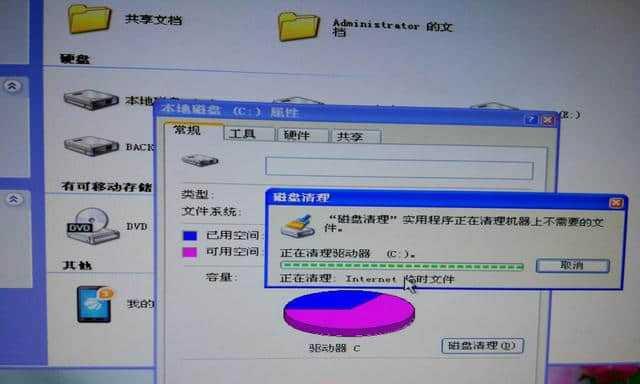
一、关闭自动更新功能,减少临时文件的产生量
关闭Win7系统的自动更新功能是清理C盘垃圾文件的第一步。打开控制面板,进入WindowsUpdate设置,将自动更新选项设置为手动。这样可以减少系统在更新过程中产生的临时文件,避免占用C盘存储空间。
二、清理回收站中的文件,释放存储空间
回收站中的文件虽然已被删除,但仍会占用一定的存储空间。右击回收站图标,选择“清空回收站”选项,即可将回收站中的所有文件彻底删除,释放C盘存储空间。
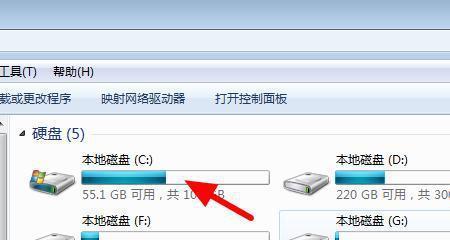
三、清理系统临时文件夹,提高系统性能
Win7系统的临时文件夹中会积累大量的临时文件,占用了大量的存储空间。通过运行命令“%temp%”打开临时文件夹,选择全部文件并删除,可以有效地清理C盘的垃圾文件,提高系统性能。
四、清理Internet临时文件,提升浏览器速度
浏览器在访问网页时会缓存一些临时文件到本地,这些文件也会占用C盘的存储空间。打开Internet选项,选择“删除浏览历史记录”,勾选“临时互联网文件”并删除,即可清理掉这些垃圾文件,提升浏览器的加载速度。
五、删除不再使用的程序,释放更多存储空间
在Win7系统中安装的程序可能随着时间的推移变得不再常用,但它们仍会占用C盘的存储空间。通过控制面板中的“程序和功能”选项,找到并卸载那些不再需要的程序,可以释放更多的存储空间。

六、清理系统日志文件,优化系统性能
Win7系统会记录各种日志文件,随着时间的推移这些文件也会变得庞大,占用存储空间。通过运行命令“eventvwr.msc”打开事件查看器,选择“Windows日志”下的“应用程序”、“系统”、“安全”等选项,删除过期的日志文件,可以优化系统性能。
七、清理系统备份和影像文件,节省存储空间
系统备份和影像文件可以帮助我们在系统崩溃或数据丢失时恢复,但它们也会占用大量的存储空间。打开控制面板中的“备份和还原”,选择“管理空间”,删除不再需要的备份和影像文件,以节省C盘的存储空间。
八、清理无效的注册表项,优化系统运行
Win7系统的注册表中会留下一些无效的注册表项,这些无效项可能会影响系统的运行速度。通过使用专业的注册表清理工具,扫描并清理这些无效的注册表项,可以优化系统的运行,提升电脑性能。
九、清理系统更新备份文件,回收存储空间
Win7系统在进行更新时会产生备份文件,这些备份文件也会占用C盘的存储空间。通过运行命令“C:\Windows\SoftwareDistribution\Download”打开更新备份文件夹,删除其中的文件,即可回收存储空间。
十、清理下载文件夹,整理下载文件
下载文件夹中积累了大量的临时文件、安装包等,不仅占用存储空间,还会给系统带来安全隐患。打开下载文件夹,删除不再需要的文件,同时整理已下载的文件,可以提高系统的整体效率。
十一、清理垃圾桌面文件,提升工作效率
桌面上堆积了大量的临时文件、快捷方式等,这些文件不仅影响美观,也会占用C盘的存储空间。整理桌面上的文件,将其移动到适当的位置或删除,可以提升工作效率。
十二、清理垃圾邮件和垃圾箱,优化邮箱性能
邮件客户端中的垃圾邮件和垃圾箱中的邮件会占用一定的存储空间。打开邮箱客户端,清理垃圾邮件和垃圾箱中的邮件,可以优化邮箱的性能,提高电脑整体运行速度。
十三、清理临时游戏文件,释放存储空间
在Win7系统中玩游戏会产生一些临时文件,占用C盘的存储空间。打开游戏文件夹,删除不再需要的临时文件,可以释放存储空间,让游戏运行更流畅。
十四、定期清理垃圾文件,保持系统良好状态
为了保持系统的良好状态,定期清理垃圾文件是非常重要的。可以制定一个清理计划,每个月进行一次彻底的清理,以确保系统的稳定运行。
十五、
通过以上方法,我们可以轻松清理Win7系统C盘中的垃圾文件,释放存储空间,提高系统运行速度。定期进行垃圾文件清理,可以保持系统的良好状态,并让电脑更快更流畅。同时,建议在清理垃圾文件前进行备份,以防意外数据丢失。
标签: 系统盘
相关文章

在日常使用电脑的过程中,我们时常需要重装系统来解决各种问题。而使用U盘制作系统安装盘,可以方便快捷地进行系统重装。本文将详细介绍如何使用W7系统U盘制...
2025-05-28 168 系统盘
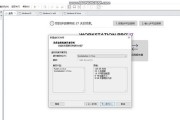
安装操作系统是使用电脑的基本操作之一,而使用U盘安装系统相比于传统光盘安装更为方便和快捷。本文将为大家介绍如何使用系统U盘来安装XP系统,并提供详细的...
2025-05-09 209 系统盘

随着技术的不断进步,使用系统U盘来安装操作系统已经成为一种方便快捷的方式。本文将详细介绍如何使用系统U盘来安装Win10系统,帮助用户轻松完成系统安装...
2025-03-25 181 系统盘

随着技术的不断发展,越来越多的用户开始关注系统的纯净度,纷纷选择安装纯净版的操作系统。本文将详细介绍如何使用系统U盘来安装纯净版的Win7操作系统,帮...
2024-12-10 268 系统盘

随着科技的不断发展,SSD(固态硬盘)已成为越来越多用户的选择,因为它相较于传统的机械硬盘具有更快的读写速度和更高的性能。然而,使用SSD作为系统盘需...
2024-12-01 243 系统盘
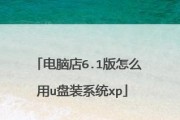
现如今,电脑操作系统日新月异,升级换代频繁。而想要重新安装操作系统,则需要一个可靠的安装盘。在本文中,我们将介绍如何使用u系统盘来轻松安装操作系统,并...
2024-11-21 276 系统盘
最新评论